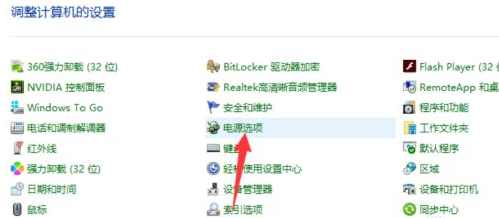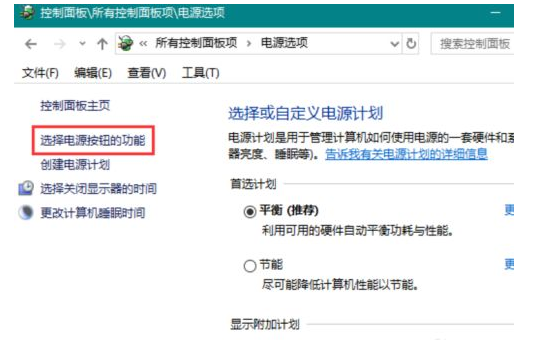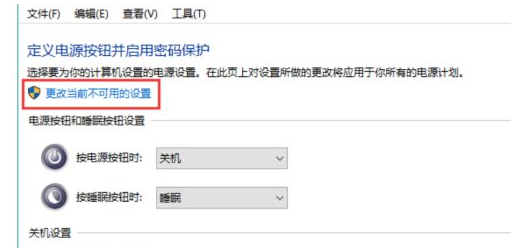Win10关机界面一直转圈圈怎么办?Win10关机界面一直转圈圈的解决方法
Win10系统电脑在使用久了以后经常就会遇到各种各样的问题,例如小编这次就遇到了电脑关机时候一直黑屏转圈圈,如果遇到这种情况应该怎么办呢?下面就一起来看看小编是如何操作的吧。
Win10关机界面一直转圈圈的解决方法
1、打开控制面板,找到并打开电源选项。
2、点击选择电源按钮的功能,打开系统设置。
3、点击更改当前不可用的设置。
4、下拉找到关机设置,点击勾选启用快速启动保存修改即可。
相关文章
- Win10电脑怎么使用自带的功能删除流氓软件?
- 2020免费升级Win10图文教程
- Win10家庭版如何关闭自动更新?Win10家庭版关闭自动更新的方法
- 戴尔电脑Win10如何重装Win7?戴尔电脑Win10重装Win7的方法
- Win10专业版搜索不到共享打印机怎么办?Win10专业版搜索不到共享打印机解决办法
- Win10电脑的微软应用商店打不开怎么解决?
- Win10专业版如何修复Steam磁盘写入错误?
- Win10自动安装软件怎么办?解决Win10自动安装软件方法
- Win10系统广告关不掉怎么办?Win关闭系统广告教程
- 如何关闭Win10系统通知消息栏?
- win10更新失败怎么解决
- Win10关闭自动锁屏还是会锁屏怎么办?
- Win10专业版提示依赖服务或组无法启动怎么解决?
- 如何查看Win10专业版的版本号?查看Win10专业版版本号的方法
- Win10系统屏幕自动息屏怎么办?Win10系统屏幕自动息屏解决教程
- Win10电脑怎么设置U盘启动?